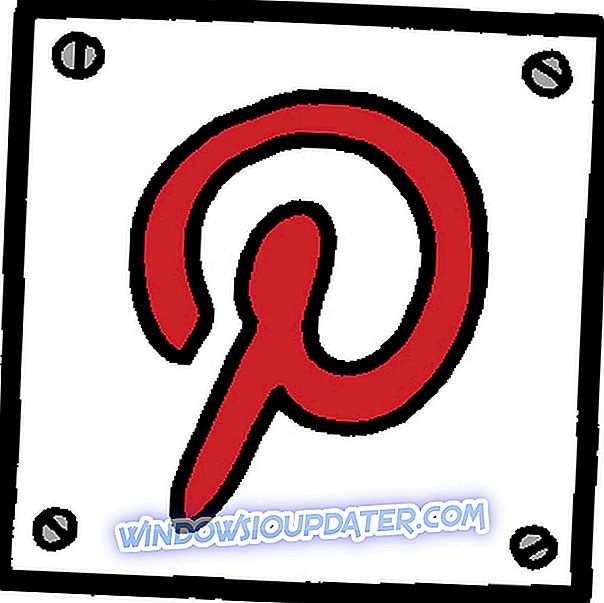Was ist zu tun, wenn der HP Envy Drucker nicht druckt?
- Deinstallieren Sie die HP Envy Druckertreiber oder installieren Sie sie neu
- Schalte UAC aus
- Temporären Ordner löschen
- Führen Sie die Ratgeber für Windows 10 aus
Wenn Sie einen HP Envy-Drucker verwenden, kann dies nach dem Upgrade auf Windows 10 nicht funktionieren. Genau das haben viele Benutzer von HP Envy-Druckern in letzter Zeit gemeldet. Glücklicherweise gibt es eine Lösung für dieses Problem, es erfordert jedoch einige Maßnahmen von Ihrer Seite.
Wie Sie wahrscheinlich bemerkt haben, sind die meisten Probleme, die nach dem Upgrade unter Windows 10 auftreten, auf den Treiber zurückzuführen. Dies ist auch bei unseren HP Envy-Druckern der Fall, und Microsoft hat bestätigt, dass sich viele Benutzer nach dem Upgrade über das Problem beschwert haben Community-Foren der Firma.
Schritte zum Beheben von HP Envy-Druckerproblemen
Lösung 1 - Deinstallieren Sie die HP Envy Druckertreiber oder installieren Sie sie erneut
CBGrant, ein Microsoft-Mitarbeiter, der sich in Community-Foren mit der Beschwerde von Benutzern befasst hat, erklärte, dass veraltete Treiber das Problem sind. Durch die Neuinstallation wird das Problem vollständig behoben, und Sie können Ihre Druckaufträge ohne Probleme ausführen.
Nach dem Upgrade auf Windows 10 erhalten Sie möglicherweise eine Benachrichtigung, dass die Installation Ihres HP ENVY e-All-in-One-Druckers fehlgeschlagen ist. Um die Installation erfolgreich abzuschließen, müssen Sie die Software und den Drucker nach dem Windows 10-Upgrade entfernen und erneut installieren, wie in den nachstehenden Verfahren beschrieben.
Falls Sie nicht wissen, wie Sie die HP Envy-Druckertreiber neu installieren, gehen Sie wie folgt vor:
- Gehen Sie zu Suchen, geben Sie den Geräte-Manager ein und öffnen Sie den Geräte-Manager
- Suchen Sie nach Ihrem HP Envy-Drucker, klicken Sie mit der rechten Maustaste darauf und gehen Sie zu Deinstallieren
- Warten Sie, bis der Vorgang abgeschlossen ist
- Nachdem die Deinstallation abgeschlossen ist, klicken Sie erneut mit der rechten Maustaste auf HP Envy Printer, und wechseln Sie zur Treibersoftware aktualisieren (oder besuchen Sie die HP-Website und suchen Sie selbst nach den Treibern.)
Wie wir wissen, scheint die Neuinstallation von Treibern vorerst alle Probleme mit HP Envy-Druckern zu beheben. Es wäre jedoch gut, wenn Microsoft es in eines der zukünftigen Updates für Windows 10 aufnehmen könnte, sodass Benutzer die Treiber nicht manuell neu installieren müssen.
Lösung 2 - Deaktivieren der Benutzerkontensteuerung
Wenn Sie die Benutzerkontensteuerung (UAC) in Windows deaktivieren, wird möglicherweise auch das Problem behoben. So kannst du es machen.
- Öffnen Sie das Startmenü und geben Sie in das Suchfeld " UAC " ein, um die Benutzerkontensteuerungseinstellungen zu öffnen
- Deaktivieren Sie die Benutzerkontensteuerung, indem Sie den Schieberegler auf " Nie benachrichtigen " ziehen und mit OK bestätigen
- Starten Sie Ihren Windows 10-Computer neu
- Prüfen Sie, ob Ihr Problem gelöst ist

Lösung 3 - Temporären Ordner löschen
Hier sind einige Schritte, die Sie ausführen müssen, um die Dateien aus dem temporären Ordner zu löschen:
- Klicken Sie auf Startmenü, geben Sie "RUN" ein und öffnen Sie die App
- Geben Sie in das Dialogfeld % temp% ein und klicken Sie auf die Eingabetaste
- Löschen Sie die Dateien im Ordner
- Starten Sie Ihren Windows 10-Computer neu

Lösung 4- Führen Sie die Problemlösungen von Windows 10 aus
Wenn das Problem weiterhin besteht, können Sie die Fehlerbehebung für Drucker, Hardware und Geräte auch auf der Seite Einstellungen ausführen, wie in den folgenden Screenshots gezeigt.
Führen Sie die Drucker-Problembehandlung aus

Führen Sie die Problembehandlung für Hardware und Geräte aus

Wenn Sie immer noch Probleme mit Ihrer Peripherie haben oder diese einfach für die Zukunft vermeiden möchten, empfehlen wir Ihnen, dieses Tool (100% sicher und von uns getestet) herunterzuladen, um verschiedene PC-Probleme zu beheben, wie etwa Fehler der Peripheriegeräte, aber auch Dateien Verlust und Malware.
Anmerkung des Herausgebers: Dieser Beitrag wurde ursprünglich im Dezember 2015 veröffentlicht und seitdem aus Gründen der Aktualität und Genauigkeit aktualisiert.